Reason Lite Rack PluginのMATRIXからSlicexを使う方法
管理人の yosi です。
これ昔ReasonのDr Rexでやりたかったけど出来なかったことなんですよね。
散々調べて出来なかったので、結構がっかりした覚えがあります。
それが今FLStudioと組み合わせたらSlicexでやりたかったことが出来たんです。
要はMATRIXからランダムノートをSlicexに送るだけですが中々強力です。
この記事は以下の内容でお送りします。
・Slicexを鳴らす際のちょっとしたTips
MATRIXからSlicexを鳴らす
これまた簡単なのでササっと解説していきます。
Slicexの設定
Slicexは直接他の音源等からMIDIノートを受け取れません。
ですからPatcherをかまします。
まず「Patcher」を読み込みます。
「Patcher」の中に「Slicex」を読み込みます。
「From FL Studio」の上で右クリックから「Outputs」->「Events」->「MIDI port 0」をクリックします。
追加したポートと「Slicex」を接続します。
「Slicex」の設定は以上です。
Reason Lite Rack Plugin側の設定
Reason Lite Rack Pluginを追加します。
まず、右クリックから「Instruments」->「MIDI OUT Device」をクリックします。
次に「MIDI OUT」の上で右クリックから「MATRIX」を追加します。
(この順番だと自動でケーブルが結線されます)
一応GIF動画も用意しました。
次に「MIDI」の設定を変更します。
左上の歯車アイコンから「MIDI」の「Output port」を「0」に設定します。
(この後設定する「Input port」と合わせれば「0」以外でも問題ありません)
これで「MATRIX」の再生ボタンを押せば音が出ます。
Slicexを鳴らす際のちょっとしたTips
上手く鳴らすには少しコツがあるので、その辺も解説していきます。
MATRIX側の設定
Slicexに読み込むループの長さによって変わるのですが、スタートはC3固定です。
ですから、ランダマイズする前にC3以上でノートを設定しておきます。
以下の例だと各1回ずつ鳴らす様にしていますが、鳴らしたいスライスがあればその音階を多めにいれましょう。
あとループのスライス数が16以上ある場合は、「Steps」を「32」に変更した方が良いです。
動画も用意しました。
ある程度出来たら以下の赤枠部分をドラッグすればMIDIデータを持ってこれます。
Slicexの設定
「Slicex」側はアタックやリリースを調節するとノイズが大幅に減ります。
以下の動画を見てみて下さい。
やり方です。
▼から「Presets」->「Vol – ADSR」をクリックします。
この後の設定は言葉では説明し辛いので動画を用意しました。
最後の方のサスティレベルは好みで調節してください。
Reason Lite Rack PluginのMATRIXからSlicexを使う方法まとめ
なんか長年やりたかった事が出来ました。
これでリリース短くしてPluckみたいにしてDelayで飛ばしても面白そうですし、もっと長めのサンプルでやっても面白そうです。
無料で貰えるReason Lite Rackですが、かなり使えますね。


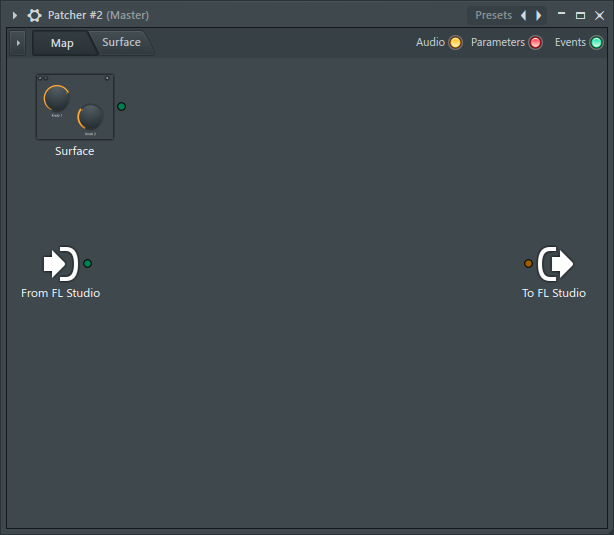
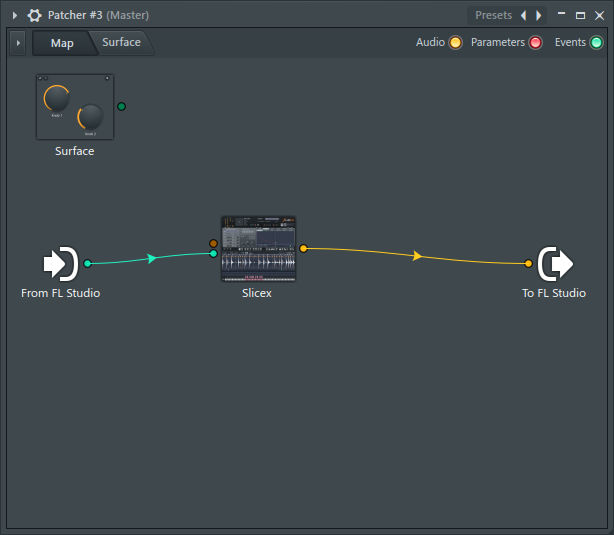
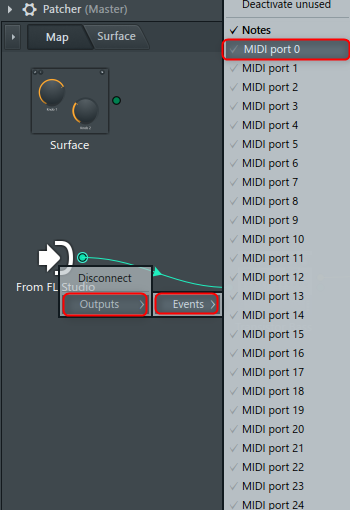
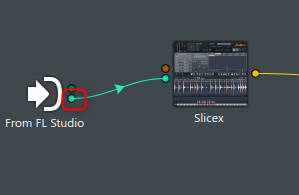

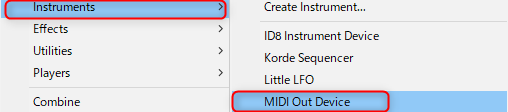

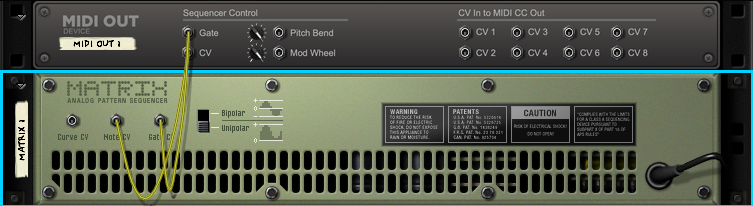
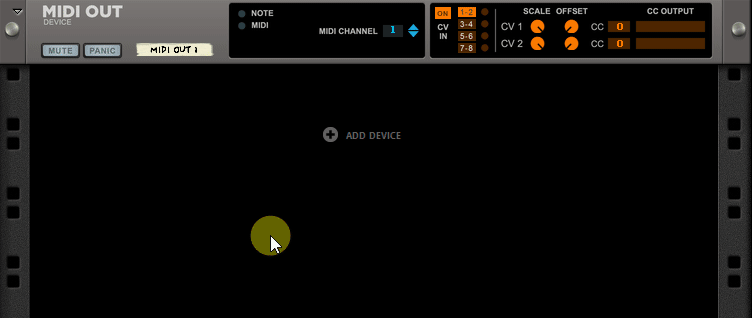
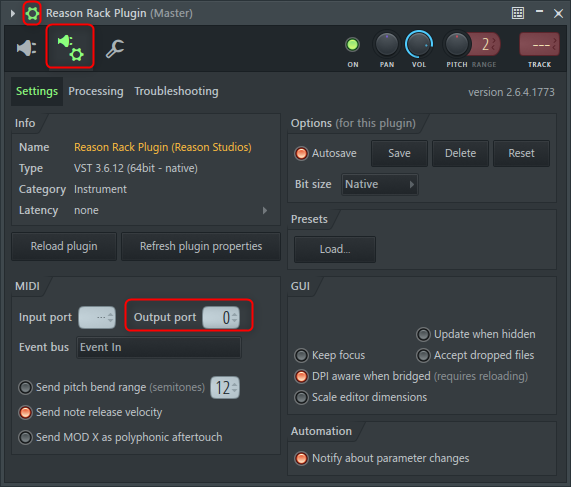

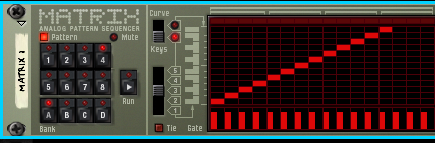

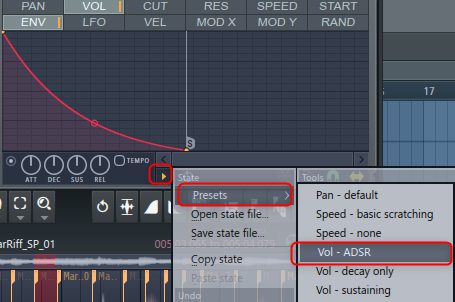
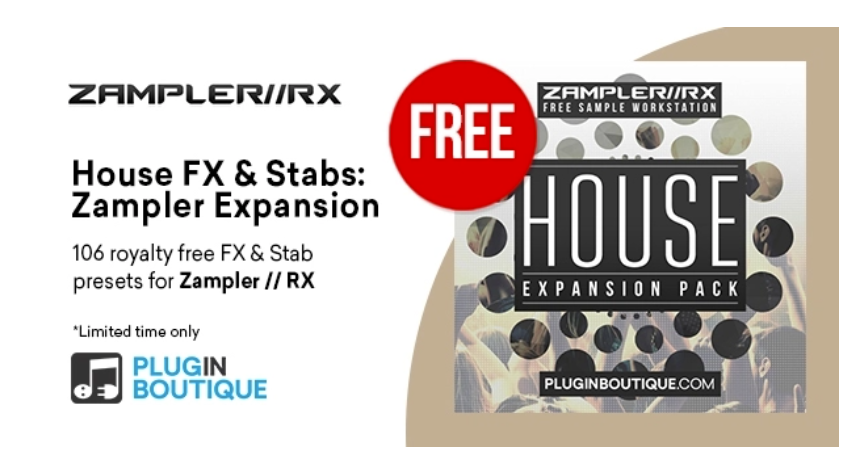
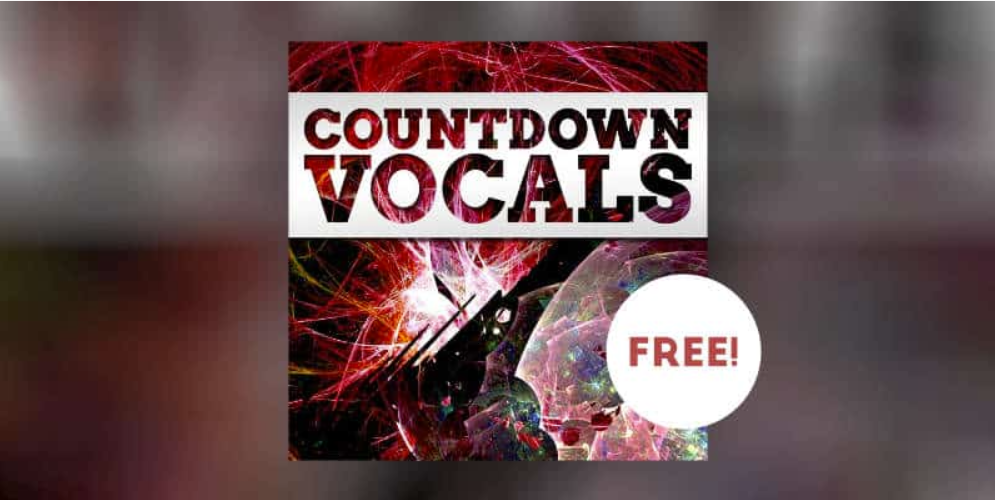
コメント